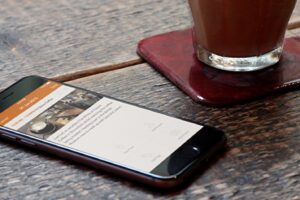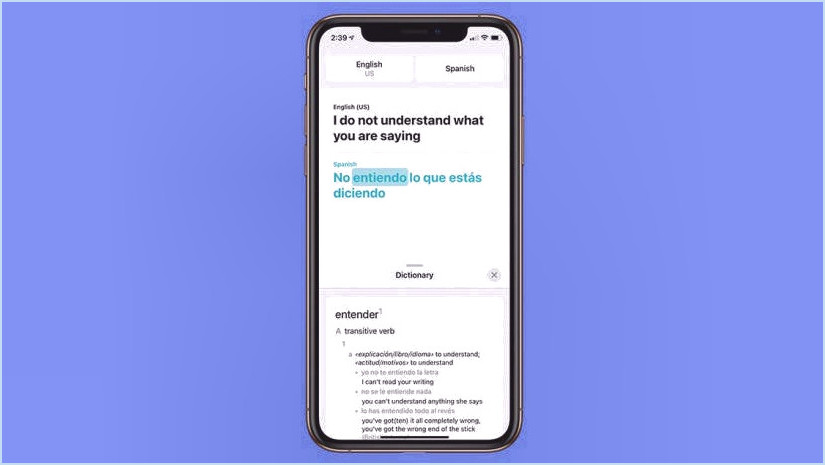Comment modifier les paramètres de l'imprimante sur l'iPhone dans AirPrint

Imprimer depuis votre iPhone est amusant et facile, mais il n'est pas toujours évident de modifier les paramètres de l'imprimante lors de l'impression via AirPrint. Que vous ayez besoin de savoir comment modifier le format de papier lors de l'impression de photos à partir d'un iPhone ou que vous cherchiez à modifier d'autres paramètres de l'imprimante, nous vous aiderons à apprendre comment apporter les modifications nécessaires pour garantir une impression correcte. Nous discuterons également des applications d'impression tierces qui peuvent vous faciliter la vie! Voici comment modifier les paramètres de l'imprimante sur votre iPhone.
Comment changer la taille d'impression sur l'iPhone
AirPrint sur iPhone est une option qui permet à un utilisateur d'envoyer des photos ou des fichiers depuis son iPhone directement vers une imprimante dotée de capacités AirPrint. AirPrint offre à l'utilisateur quelques options en matière d'impression. Il convient de noter, cependant, que ce sont des options de base et qu'elles dépendront de l'imprimante que vous utilisez.
Comment modifier la taille d'impression sur l'iPhone dans AirPrint?
AirPrint peut permettre à un utilisateur de modifier les paramètres d'impression depuis son iPhone. Cela dépendra de l'imprimante et de ses options d'impression disponibles. Pour modifier les options de l'imprimante sur l'iPhone:
- Sélectionnez le fichier ou la photo que vous souhaitez imprimer et sélectionnez le Sicône de lièvre en bas de l'écran.
- Faites défiler vers le bas et sélectionnez Impression.

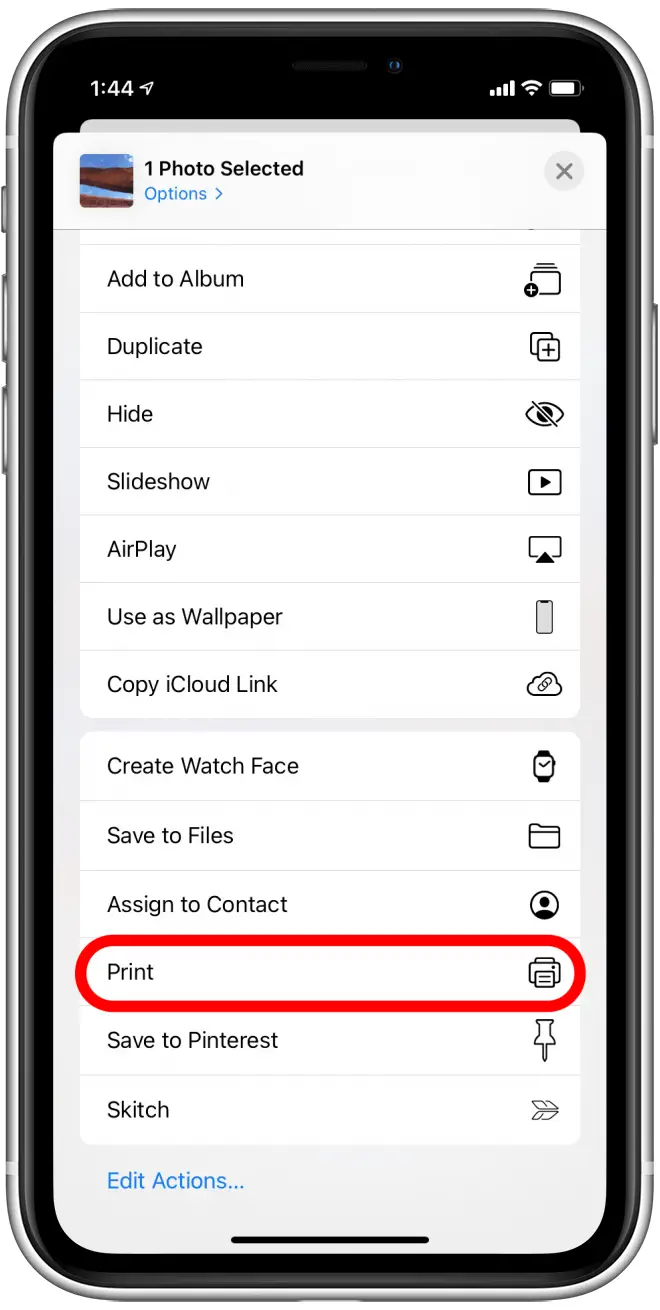
- Sélectionner Options pour révéler les options d'impression disponibles. Dans ce cas, l'imprimante nous permet de changer le format et la couleur du papier, mais votre imprimante peut autoriser plus ou moins d'options.

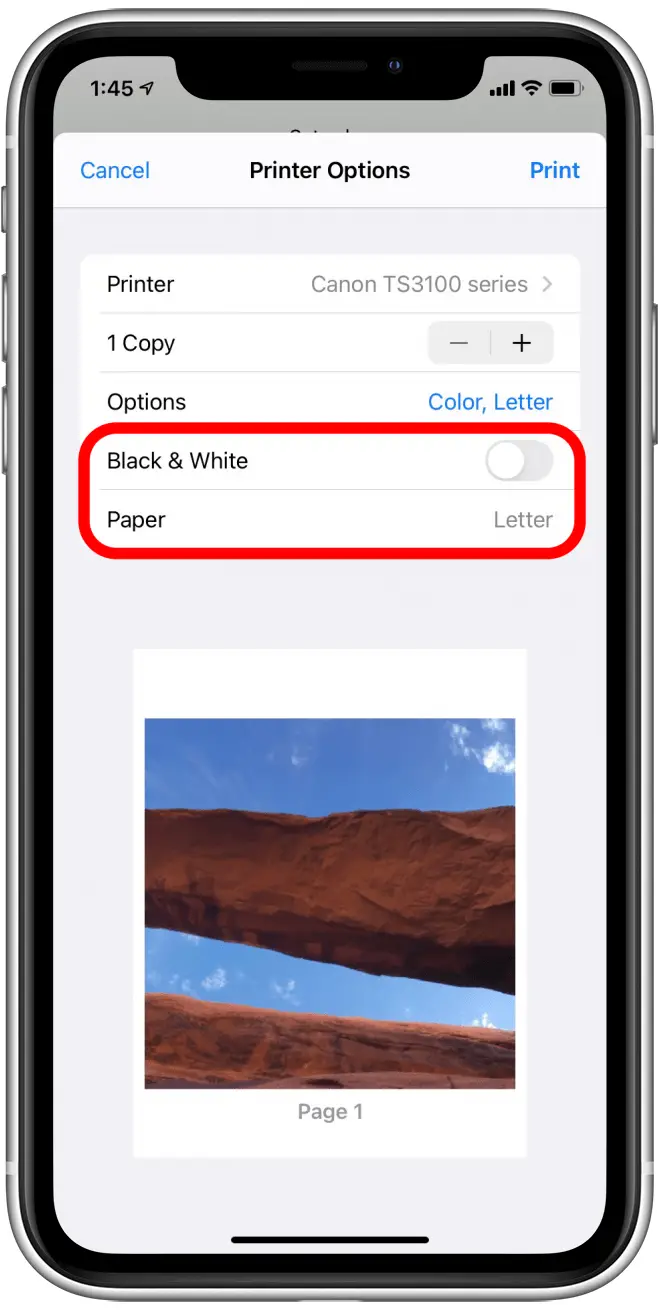
- Une fois que vous avez modifié les paramètres de l'imprimante, appuyez sur Impression dans le coin supérieur droit.
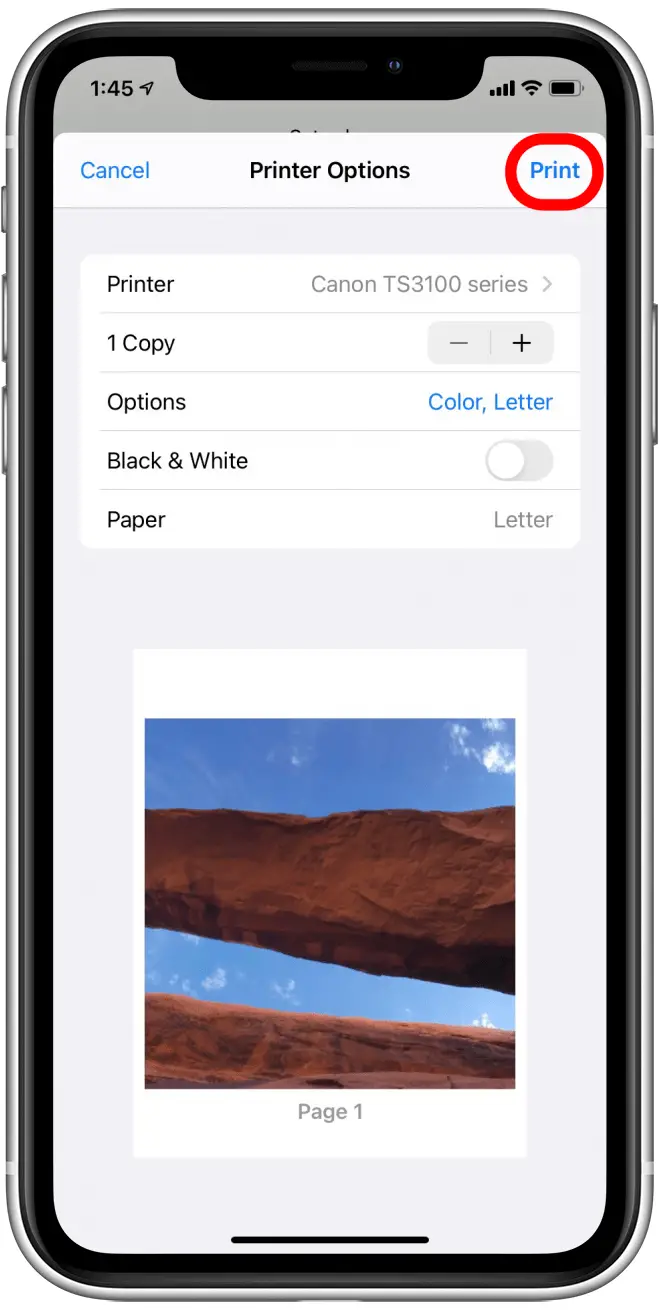
Comment changer la taille de la photo pour imprimer depuis votre iPhone
Parfois, le réglage de la taille d'impression sur votre iPhone ne vous donne toujours pas le format de papier souhaité lors de l'impression de photos. Pour ajuster la taille d'impression d'une photo lors de l'impression depuis votre iPhone, vous devrez peut-être d'abord recadrer la photo dans l'application Photos.
- Ouvrez le Application de photos et sélectionnez la photo que vous souhaitez recadrer.
- Robinet Éditer.
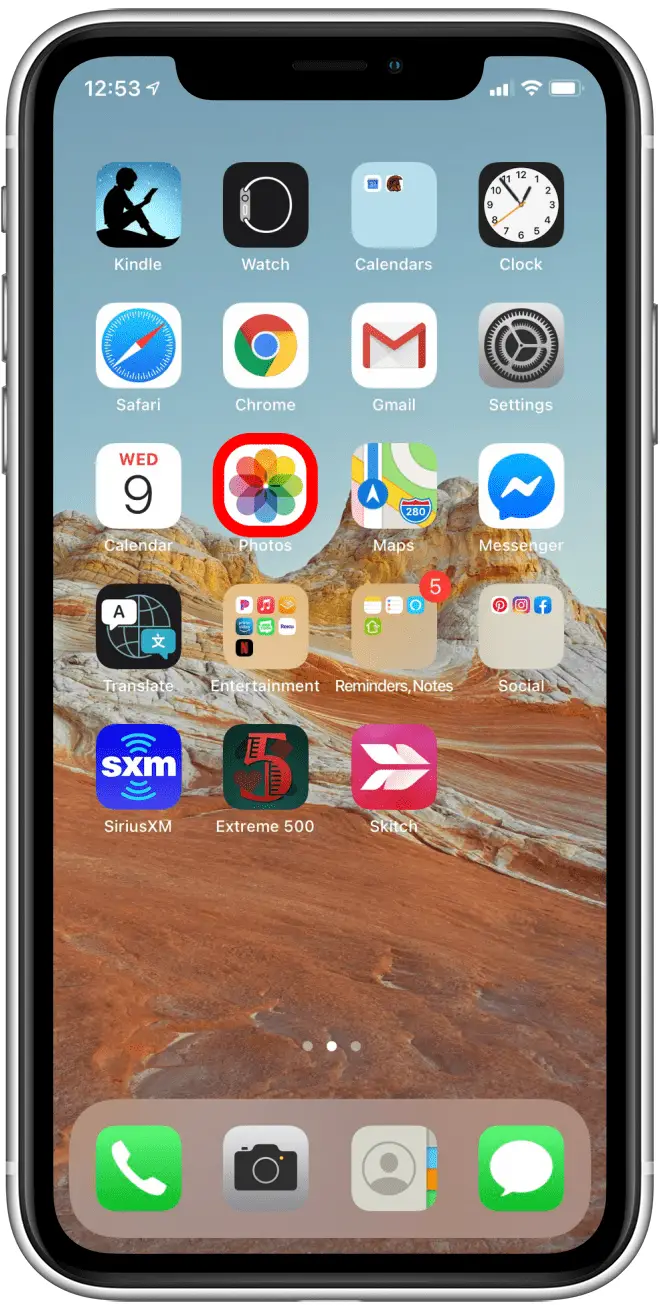
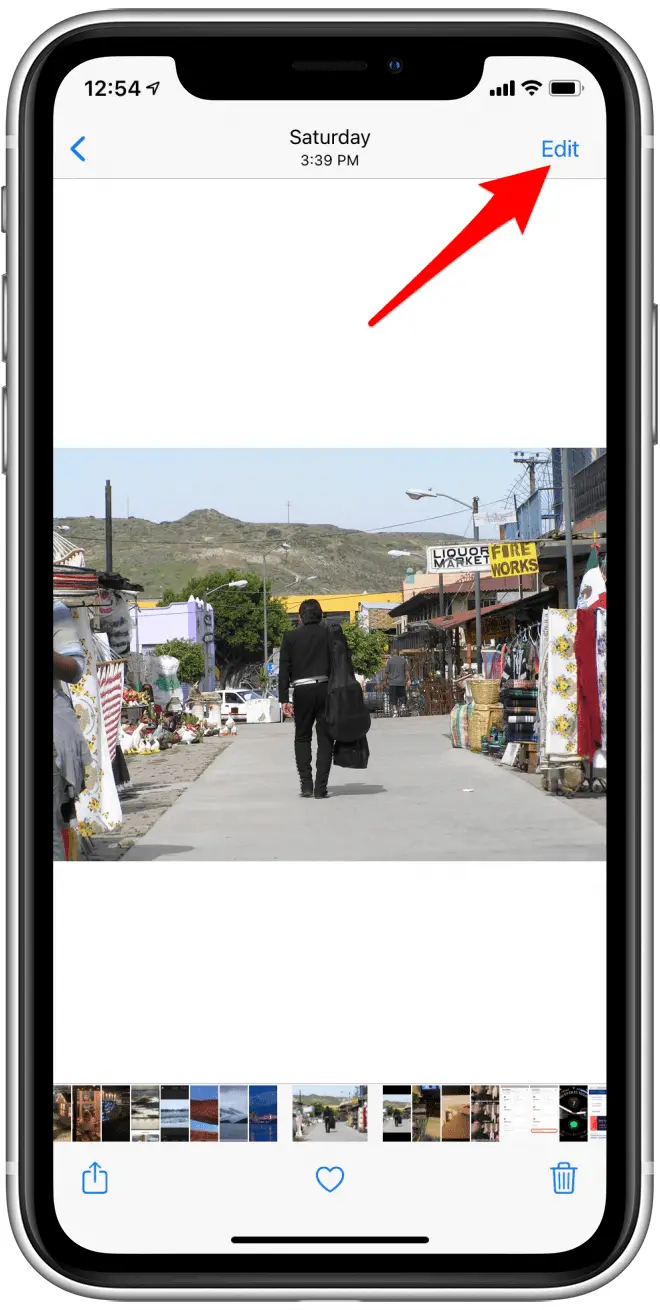
- Sélectionnez le Icône de recadrage.
- Sélectionnez maintenant le Icône de cadre en haut de l'écran.
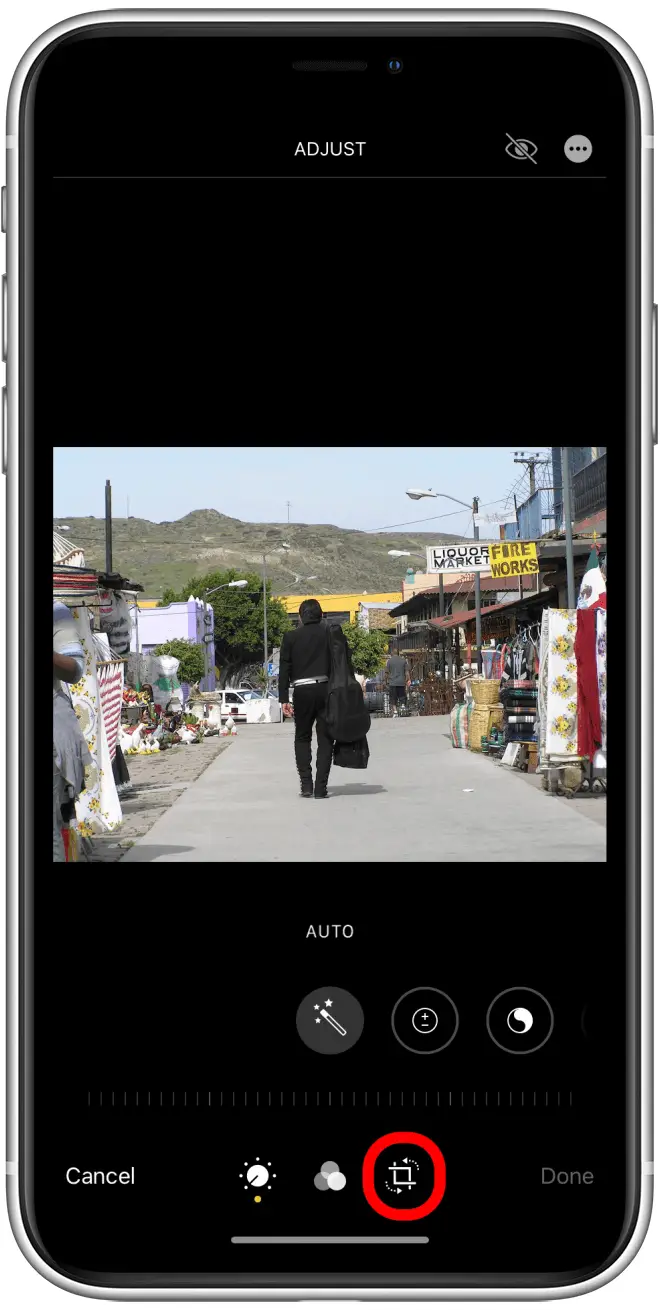
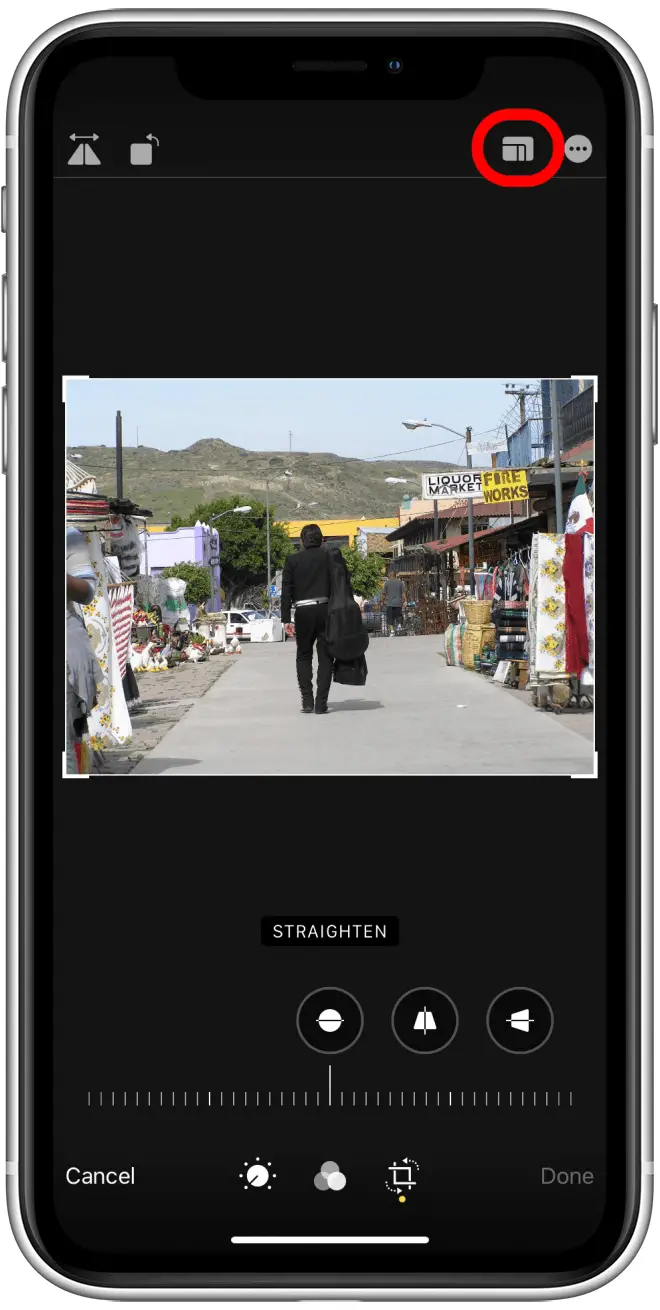
- Vous pouvez maintenant choisir parmi les modes paysage ou portrait et divers taux de recadrage prédéfinis.
- Robinet Terminé dans le coin inférieur droit lorsque vous avez terminé le recadrage.
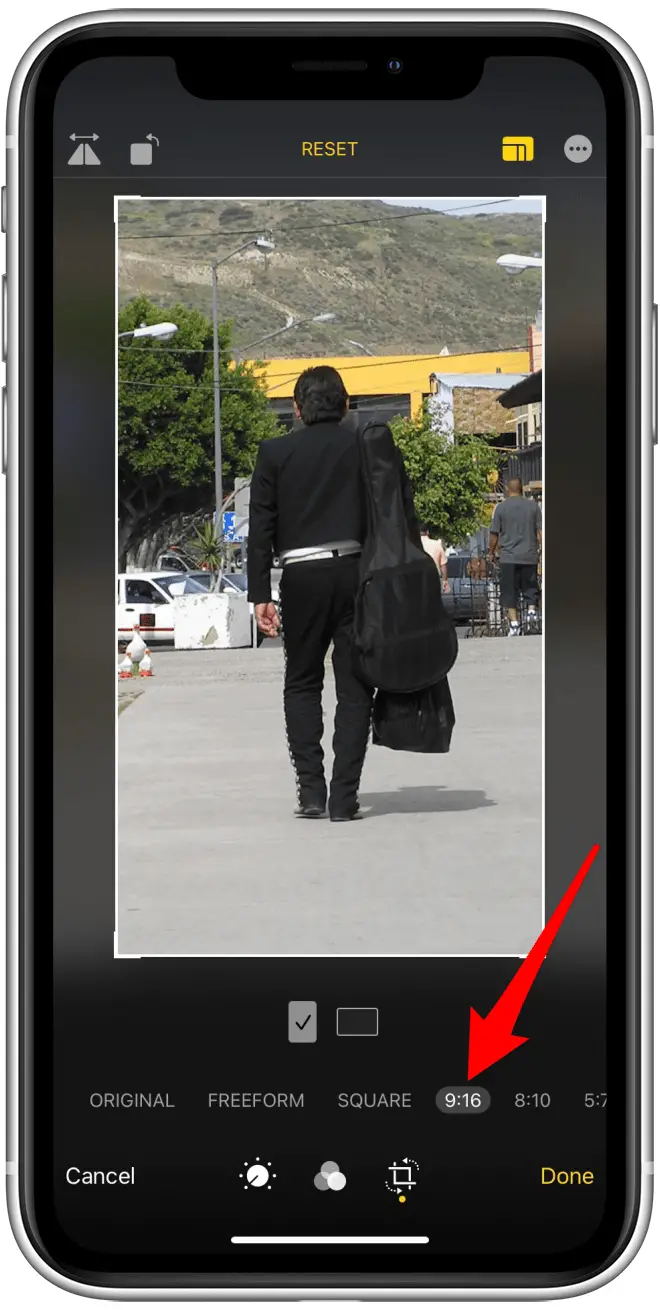
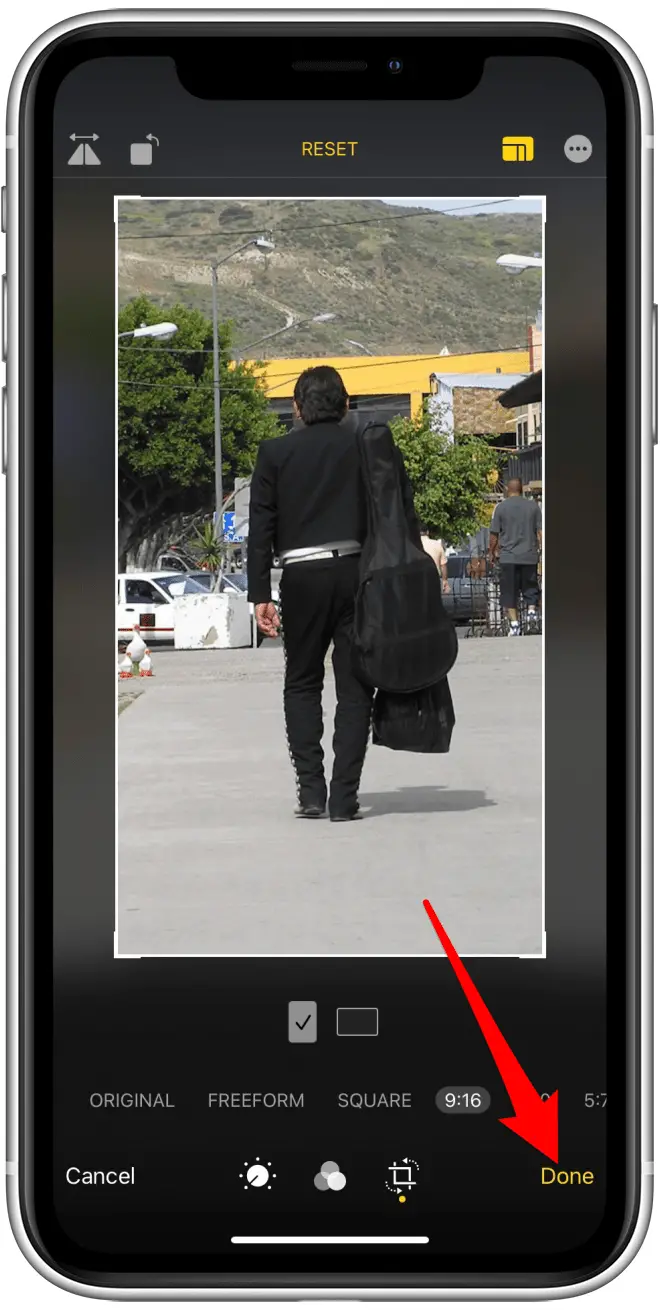
Les taux de recadrage courants pour l'impression d'une photo à l'aide de votre iPhone sont 8:10, 2: 3 et 5: 7. Vous pouvez sélectionner l'option qui convient le mieux à la photo que vous imprimez.
Impression d'applications pour votre iPhone
Les options d'impression disponibles sur l'application iPhone Photos et via AirPrint sont quelque peu limitées. Pour accéder à des paramètres plus détaillés, y compris la modification de la taille d'impression sur l'iPhone, vous devrez télécharger une application depuis l'App Store d'Apple. Dans cette section, nous examinons certaines de nos applications d'impression préférées.
Canon PRINT Inkjet / SELPHY (Libre)
Cette application est parfaite pour ceux qui possèdent une imprimante Canon. le Application Canon PRINT Inkjet / SELPHY contient des fonctionnalités de base, mais comprend également des fonctionnalités plus uniques telles qu'un scanner et des modèles de photos. En prime, c'est gratuit!
- Utilisez votre iPhone comme scanner et envoyez des numérisations directement à imprimer
- Créez des éléments photo tels que des calendriers avec les modèles d'applications
- Ajuster, taille des pages, grossissement et qualité d'impression dans l'application
- Idéal pour les imprimantes Canon, mais peut ne pas être compatible avec d'autres imprimantes
HP Smart (Libre)
le Application HP Smart vous permet d'imprimer, de numériser et de partager des fichiers à l'aide de votre imprimante HP.
- Appairage et configuration faciles
- Connectez-vous à la boutique HP pour imprimer ou commander des articles et des impressions uniques
- Comprend un scanner
- Vous permet d'éditer des photos et de les stocker sur le cloud
- Imprimez de n'importe où et configurez les tâches d'impression
- Comprend une grande variété de fonctionnalités qui peuvent être accablantes pour quelqu'un qui recherche une application d'impression simple
- Peut ne pas être compatible avec les imprimantes non HP
Appuyer et imprimer (Libre)
le Application Tap & Print est conçu pour être facile à utiliser avec une grande variété d'imprimantes.
- Comprend un scanner
- Facile à naviguer
- Comprend une grande variété d'options d'impression telles que les paramètres de taille et de bordure
- Plus de 1200 imprimantes prises en charge
- Cette application n'est pas spécifique à une imprimante, certaines fonctionnalités peuvent donc être limitées car l'application n'inclut pas de fonctionnalités pour chaque imprimante
Impression Epson (Libre)
Cette application est gratuite et a de solides notes. le Application Epson Print brille par sa facilité d'utilisation et de navigation. La mise en page simple de l'application rend l'impression facile et rapide.
- Ajustez les tailles et les paramètres d'impression dans l'application
- Numérisez des documents avec le scanner intégré
- Synchroniser les fichiers avec le stockage cloud
Photo imprime maintenant: Photo CVS
Cette application d'impression vous permet d'envoyer une photo ou un document à votre pharmacie CVS la plus proche à imprimer. le Application Photo Prints Now est gratuit et facile à utiliser, et constitue une excellente option pour ceux qui n'ont pas d'imprimante à la maison. Vous pouvez imprimer sur du papier Kodak Moments, ce qui garantit que vos photos sont incroyables et cohérentes.